Završna obrada razvrstavanja/grupiranja
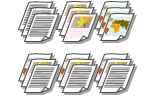
|
Prilikom kopiranja dva primjerka ili više njih iz ulagača, možete odabrati razvrstavanje ili grupiranje radi određivanja redoslijeda ispisa. Za ispis u redoslijedu stranica, odaberite „Razvrstavanje“. „Grupiranje“ odaberite za ispis snopova iste stranice, primjerice, 10 listova prve stranice, zatim 10 listova druge stranice i tako redom.
|
1
Postavite izvornik. Smještanje izvornika
2
Pritisnite <Kopiranje>. Zaslon <Početni prikaz>
3
Na zaslonu s osnovnim značajkama kopiranja pritisnite <Opcije>. Zaslon s osnovnim značajkama kopiranja
4
Pritisnite <Dorada>.
5
Pritisnite <Razvrstavanje (redoslijed stranica)> ili <Grupiranje (iste stranice)>.
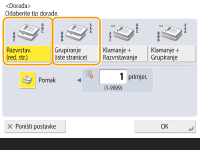
6
Prema potrebi postavite <Pomak>.
Ako ne želite koristiti pomak (funkcija pomicanja položaja izlaza papira), pritisnite  .
.
Ako ste odabrali <Razvrstavanje (redoslijed stranica)>, odrdite koliko kopija želite ispisati u svakom položaju koristeći numeričke tipke.
7
Pritisnite <OK>  <Zatvori>.
<Zatvori>.
 <Zatvori>.
<Zatvori>.8
Pritisnite  (Start).
(Start).
 (Start).
(Start).Započinje kopiranje.

|
|
Za neke je funkcije završne obrade potrebna instalacija dodatnih uređaja. Dodatna oprema
Funkcije završne obrade nisu moguće na nekim vrstama papira. Tehnički podaci o hardveru
Kada stavljate izvornik na kopirno stakloPritisak na <Opcije>
 <Gradnja zadatka> na zaslonu s osnovnim značajkama kopiranja omogućava vam da koristite funkciju razvrstavanja/grupiranja čak i ako je original postavljen na kopirno staklo. <Gradnja zadatka> na zaslonu s osnovnim značajkama kopiranja omogućava vam da koristite funkciju razvrstavanja/grupiranja čak i ako je original postavljen na kopirno staklo.Tijekom grupnog izlaza između svake stranice umetnite graničnik zadatkaAko odaberete <Grupiranje (iste stranice)>, možete umetnuti graničnik zadatka između svake grupe. Dodatne informacije potražite u odjeljku <Razdjelnik zadataka između skupina>. <Razdjelnik zadataka između skupina>
Kod konfiguriranja postavki u <Pristup pohranjenim datotekama>Funkcije završne obrade možete koristiti samo kad ispisujete PDF/XPS datoteke.
|